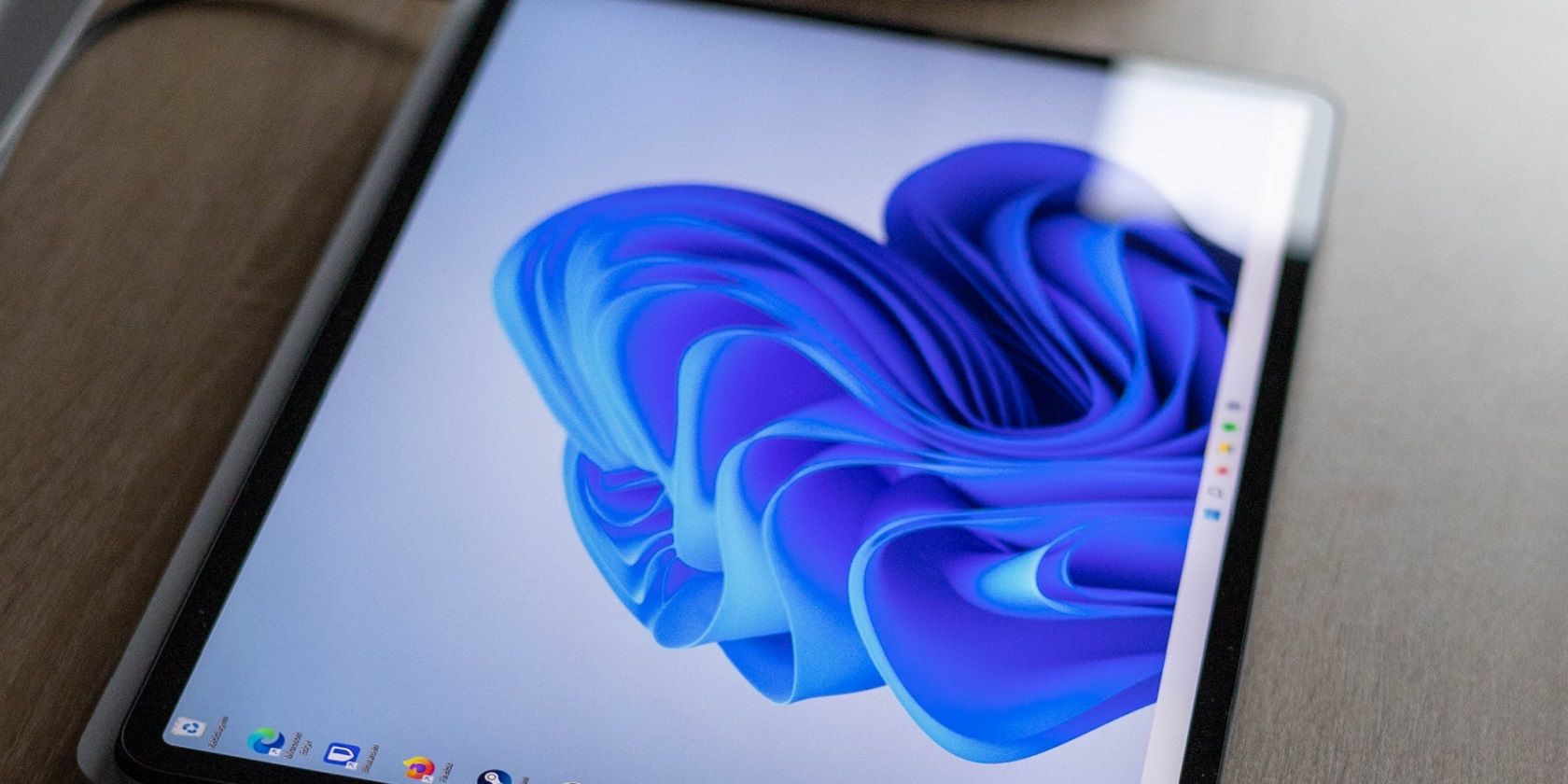مایکروسافت می خواهد ویندوز 11 سیستم عامل رویایی یک توسعه دهنده باشد و Dev Drive بخشی از آن است.
مایکروسافت ابتدا Dev Drive را به عنوان بخشی از Build 2023 معرفی کرد. در طول این رویداد، غول Redmond از Dev Home و Dev Drive برای بهبود بهرهوری و عملکرد توسعهدهندگان رونمایی کرد. Dev Drive یک حجم ذخیره سازی تخصصی جدید است که به طور قابل توجهی امنیت و کارایی را برای بارهای کاری اصلی توسعه دهندگان افزایش می دهد.
در ادامه بخوانید و توضیح می دهیم که Dev Drive چیست و توسعه دهندگان چگونه می توانند با آن شروع به کار کنند.
Dev Home و Dev Drive در ویندوز 11 چیست؟
Dev Home مرکز کنترلی است که گردشهای کاری توسعهدهنده معمولی را در ویندوز 11 ساده میکند. هدف آن کمک به کاربران برای افزایش بهرهوری و عملکرد خود است و به توسعهدهندگان اجازه میدهد تا به جای نگرانی در مورد محیط برنامهنویس، روی خود توسعه تمرکز کنند. در ماه می 2023 در کنار Dev Drive در وبلاگ توسعه دهندگان ویندوز اعلام شد.
Dev Home می تواند به توسعه دهندگان کمک کند تا مطمئن شوند که پروژه به درستی راه اندازی شده است، بدون اینکه بر مسائل بسته و وابستگی تاکید داشته باشند. مرکز کنترل جدید اعلام شده دارای چندین ویژگی ضروری است، مانند یکپارچه سازی GitHub پیشرفته، ویجت های سفارشی شده برای داشبورد شما، و حجم ذخیره سازی جدید – Dev Drive.
به عنوان توسعهدهندهای که از Dev Home استفاده میکند، دیگر نیازی ندارید که دائماً بین برنامههای مختلف جابجا شوید، به طور مکرر به فهرستهای سیستم فایل مربوطه پیمایش کنید، و برای انجام کار، چندین هویت ورود به سیستم را تغییر دهید.
نحوه استفاده از Dev Drive در ویندوز 11
در زمان نگارش، Dev Drive فقط برای Windows Insiders در پیش نمایش است. اگر در Dev Channel برنامه Windows Insider هستید، میتوانید بلافاصله استفاده از Dev Drive را در ویندوز 11 شروع کنید. در غیر این صورت، باید منتظر بمانید تا مایکروسافت Dev Drive را با بهروزرسانی اصلی بعدی ویندوز 11 ارسال کند.
مایکروسافت همچنین به حداقل 50 گیگابایت فضای ذخیره سازی در دسترس و حداقل 8 گیگابایت رم نیاز دارد (اگرچه مایکروسافت 16 گیگابایت را برای عملکرد بهینه توصیه می کند).
سه گزینه اصلی راه اندازی برای ایجاد Dev Drive وجود دارد. می توانید حجم را روی یک هارد دیسک مجازی جدید (VHD) یا یک حجم جدید از دیسک ذخیره سازی موجود خود ایجاد کنید. اگر قبلاً یک حجم تخصیص نشده روی دیسک خود دارید، می توانید از آن برای ایجاد یک Dev Drive نیز استفاده کنید.
برای هدف این راهنما، ما بر روی تغییر اندازه دیسک موجود خود برای ایجاد Dev Drive تمرکز می کنیم. برای ایجاد یک حجم جدید Dev Drive در ویندوز 11:
- به Settings > Storage > Advanced Storage Settings > Disks & volumes بروید و Create Dev Drive را انتخاب کنید. همچنین میتوانید Dev Home را راهاندازی کنید و Create Dev Drive را انتخاب کنید. اعتبار تصویر: مایکروسافت
- تغییر اندازه یک حجم موجود را انتخاب کنید و حجمی را که میخواهید برای ایجاد فضا برای Dev Drive جدید تقسیم کنید، انتخاب کنید. باید اطمینان حاصل کنید که حجم انتخابی شما حداقل 50 گیگابایت فضای ذخیره سازی در دسترس دارد (حداقل ظرفیت یک Dev Drive) و روی Next کلیک کنید. اعتبار تصویر: مایکروسافت
- هنگامی که از شما خواسته شد اندازه حجم جدید خود را وارد کنید، اندازه مورد نیاز را بر اساس نیاز پروژه خود وارد کنید و روی Next کلیک کنید. اعتبار تصویر: مایکروسافت
- اکنون باید به حجم Dev Drive یک برچسب و یک حرف درایو بدهید. یک بار دیگر، اندازه ای را که می خواهید به Dev Drive تازه ایجاد شده اختصاص دهید را نیز وارد کنید. در نهایت روی Format کلیک کنید تا راه اندازی Dev Drive خود را تمام کنید.
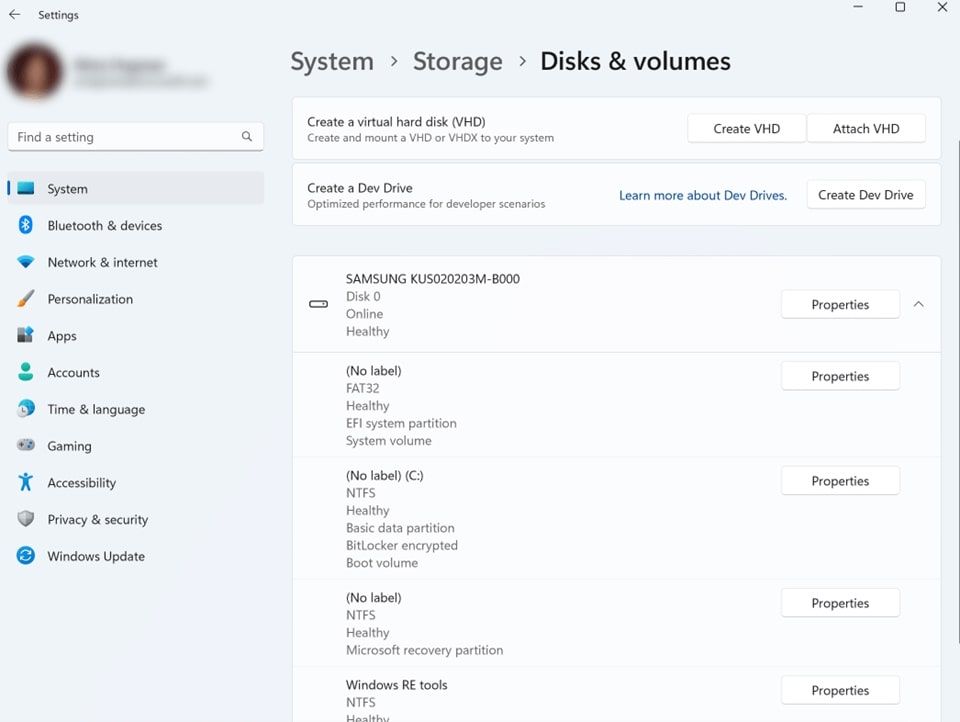
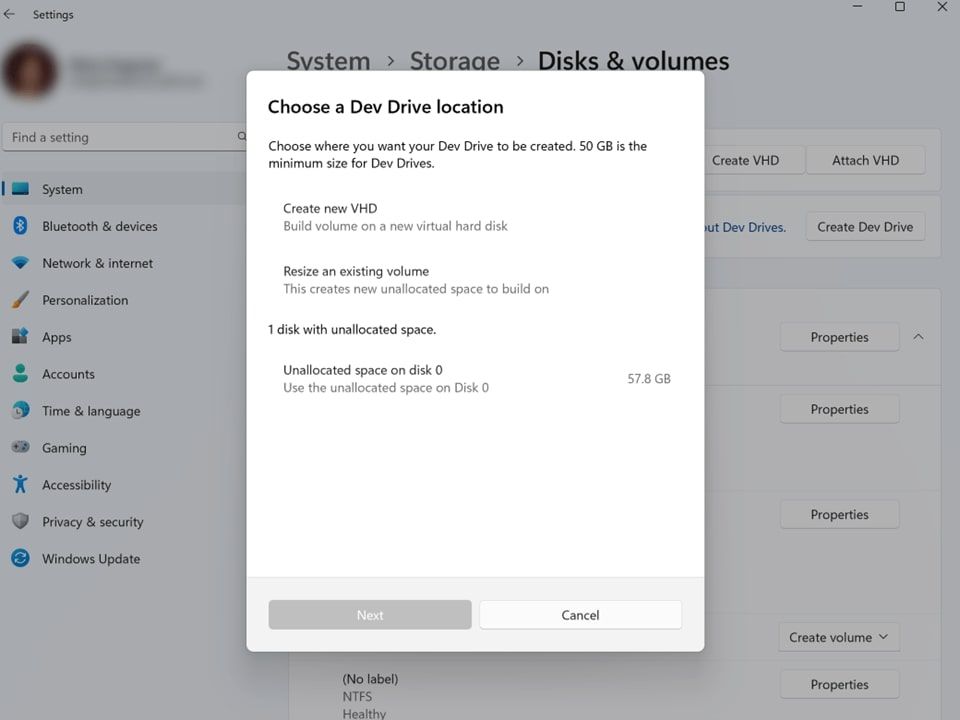
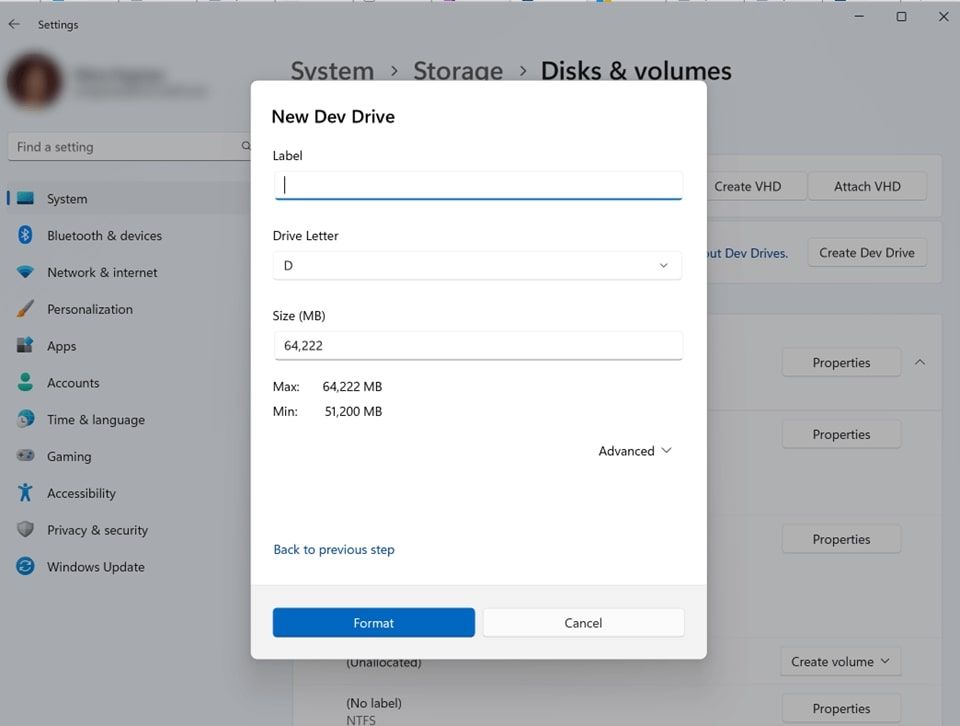
برای چه چیزی باید از Dev Drive استفاده کنید؟
مایکروسافت استفاده از Dev Drive را برای ذخیره مخازن کد منبع، فایلهای پروژه، کش بستهها و فایلهای ساخت مورد نیاز توصیه میکند. شما نباید از Dev Drive برای نصب IDE ها یا ابزارهای توسعه دهنده مانند Visual Studio، Windows SDK و غیره استفاده کنید. مایکروسافت توصیه می کند این ابزارها را در درایو اصلی خود قرار دهید.
با ویندوز 11 کامپیوتر توسعه دهنده رویای خود را بسازید
با ترکیب Dev Home و Dev Drive، ویندوز 11 یک ابزار قدرتمند برای توسعه دهندگان است. اکنون می دانید Dev Drive چیست و چگونه کار می کند.